手机软件损坏了如何修复?需要哪些工具?
- 数码维修
- 2025-05-19
- 18
在我们的日常生活中,手机软件的重要性日益增加。它们管理着我们的通信、娱乐、工作甚至是金融事务。但就像所有的技术一样,软件偶尔也会出现故障。当我们遇到手机软件损坏时,修复它可能看起来是一项艰巨的任务,但遵循正确的步骤和使用正确的工具,可以化繁为简。本文将为您全面介绍如何修复损坏的手机软件以及所需的相关工具。
手机软件损坏的表现
在探讨修复方法之前,我们需要了解软件损坏时手机会表现出的一些症状。这包括但不限于:
应用程序崩溃或无法启动
手机频繁重启
系统功能失常,如无法接收电话或短信
触摸屏幕响应不准确或完全无响应
电池异常消耗或手机发热
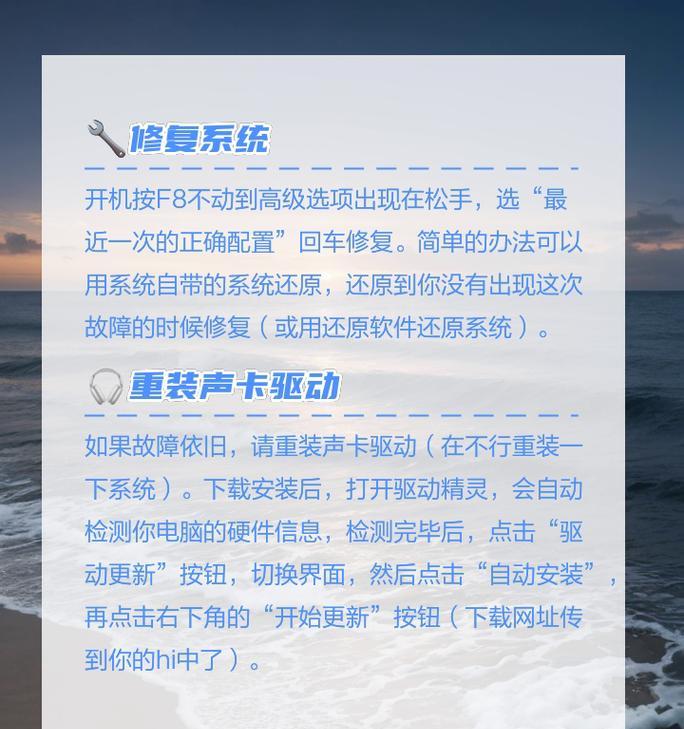
需要了解的基本修复方法
在尝试使用工具修复前,一些基本的故障排除方法可能会奏效。这包括重启设备、清除缓存分区、更新软件或恢复出厂设置。对于非技术用户而言,这些步骤简单易行,但对解决问题有重大帮助。
清除缓存分区
清除缓存分区可以解决由于软件缓存错误导致的问题。操作步骤通常包括:
1.在关机状态下,同时按住电源键和音量减键,直至出现Android系统标志或Logo。
2.使用音量键导航,选择“清除缓存分区”。
3.按下电源键确认操作。
更新或恢复出厂设置
手机系统更新通常会修复已知问题和漏洞。而在恢复出厂设置时,所有用户数据将被清除,手机将恢复到初始状态。以下更新或恢复出厂设置的步骤:
1.进入“设置”>“系统”>“系统更新”。
2.检查更新,如有可用更新,请按提示操作。
3.对于恢复出厂设置,进入“设置”>“系统”>“重置选项”>“恢复出厂设置”。
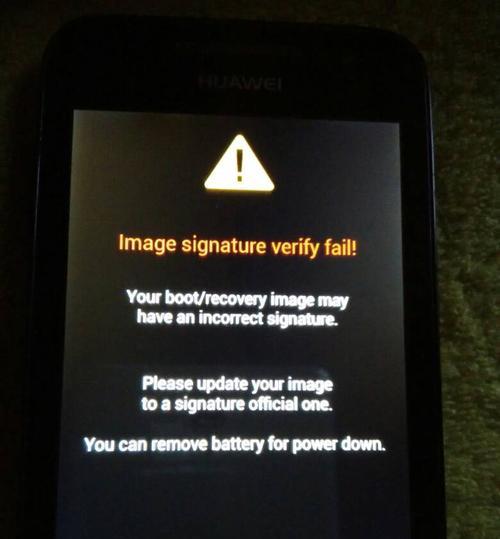
专业工具:AndroidSDK和刷机工具
如果您已经尝试了基本的修复步骤而问题仍未解决,则可能需要使用更专业的工具。在Android设备上,这通常意味着下载并使用AndroidSDK(软件开发工具包)和相应的刷机工具,如Odin(三星设备)或fastboot(适用于多数Android设备)。
AndroidSDK
AndroidSDK提供了许多用于开发和修复Android设备的工具。它包括一个命令行界面,可以用来执行不同的任务,比如解锁bootloader、安装或更新软件包等。获取AndroidSDK:
1.访问[Android开发者官网](https://developer.android.com/studio)下载SDK。
2.根据您电脑的操作系统下载对应的工具包。
3.解压下载的文件,并按照官方网站提供的指南配置环境变量。
刷机工具
刷机工具可以帮助用户刷写设备的ROM(Read-OnlyMemory,只读存储器)。如果软件损坏严重,刷机可能是一个有效的解决途径。刷机过程可能需要一定的技术知识,操作不当可能导致设备损坏。
对于三星设备,使用[Odin](https://odindownload.com/)工具进行刷机。
对于其他品牌设备,通常使用[fastboot](https://developer.android.com/studio/releases/platformtools)。
在使用刷机工具之前,用户需要下载对应设备的ROM包,并确保已了解所有刷机步骤及风险。务必做好数据备份,因为刷机过程中手机上的所有数据将会被清除。

常见问题与实用技巧
在修复过程中可能会遇到一些常见问题,比如:
刷机失败或设备变砖(无法启动)
数据丢失
设备保修失效
实用技巧包括:
备份重要数据:在进行任何可能导致数据丢失的操作前,务必备份所有重要文件和数据。
确认设备型号:确保下载的ROM包和刷机工具与您的设备型号完全匹配。
遵循详细指南:刷机之前详细阅读和理解刷机指南。
综上所述
手机软件损坏时不必惊慌,许多问题可以通过简单的故障排除方法解决。对于更复杂的软件问题,使用AndroidSDK和刷机工具等专业工具可以提供有效的修复路径。但在尝试这些高级修复方法时,请务必小心谨慎,以防止不必要的风险,如设备损坏或数据丢失。通过遵循本文的指导,您将能够更自信地面对软件问题,采取适当的行动来修复您的设备。
版权声明:本文内容由互联网用户自发贡献,该文观点仅代表作者本人。本站仅提供信息存储空间服务,不拥有所有权,不承担相关法律责任。如发现本站有涉嫌抄袭侵权/违法违规的内容, 请发送邮件至 3561739510@qq.com 举报,一经查实,本站将立刻删除。